Bluetooth-enheter som vi legger til i Mac-ene, inkluderer alt fra telefoner til mus, høyttalere og skrivere. Som med en hvilken som helst tilkobling kan det forekomme tilfeller når enheten ikke vil koble til eller kontinuerlig slipper forbindelsen til Mac. Disse problemene kan være frustrerende å håndtere, men hvis dette skulle skje, er det et par ting du kan gjøre for å sjekke forbindelsen og forhåpentligvis øke stabiliteten.
I likhet med Wi-Fi-tilkoblinger bruker Bluetooth en radio som kommunikasjonsmiddel, så hvis du opplever utfall, er det først å kontrollere signalstyrken, som beregnes for Bluetooth-enheter som mottatt signalstyrkeindikasjon RSSI) verdi. Selv om forbindelsesstabiliteten kan variere en berøring med forskjellige RSSI-verdier, er følgende en generell guide til hva som utgjør en god eller dårlig forbindelse:

0 til -60 -> bra
-61 til -70 -> OK
-71 til -90 -> dårlig
mindre enn -90 -> dårlig
Det er flere steder du kan sjekke inn OS X for denne verdien:
- Bluetooth-menyen
Hvis du har Bluetooth-menyen ekstra aktivert (ferdig med Bluetooth-systeminnstillingene), og på samme måte som å få valgfrie innstillinger for lydenheter gjennom volummenyen, kan du holde alternativtasten mens du klikker på denne menyen for å få mer informasjon og innstillinger for Bluetooth-enheter . Med den valgfrie Bluetooth-menyen aktivert, velg din listede Bluetooth-enhet og undermenyen for den skal vise den oppdagede RSSI-verdien for den.
- Bluetooth-systeminnstillingene
I tillegg til Bluetooth-menyen kan du bruke Bluetooth-systeminnstillingene for å vise gjeldende RSSI-verdi for de vedlagte enhetene. Når systemvalgene er åpne, holder du Valg-tasten og en liten strekdiagram med et RSSI-nummer som skal vises som viser signalstyrken.
- RSSI-diagrammet
På bunnen av Bluetooth-systeminnstillingene er det en liten girmeny som inneholder et alternativ til "Monitor Connection RSSI" for alle tilkoblede Bluetooth-enheter. Når dette er valgt, vises et lite grafvindu som gradvis viser deg de siste 10 minuttene av RSSI-verdiene for enheten. Ved å bruke denne grafen kan du se om det er endringer i tilkoblingsstyrken over tid, og det kan hende at det forekommer periodiske utbrudd som kan hjelpe deg med å feilsøke en tapt forbindelse.
RSSI-diagrammet kan på en måte brukes på samme måte som Apples Wi-Fi-diagnostikkverktøy for å vurdere signal-til-støyforhold for trådløse nettverkstilkoblinger.

Potensielle årsaker og rettelser
Hvis du sjekker Bluetooth-tilkoblingen, finner du vanlig dårlig ytelse, så er det flere ting du kan prøve. Først må du være sikker på at enhetens batterier er riktig ladet eller ellers friske. Avhengig av enheten kan du finne denne informasjonen i enten Bluetooth-menyen eller Bluetooth-systeminnstillingene ved å velge "Vis mer info" fra girmenyen. Hvis enheten har flyttbare batterier, enn selv om systemet rapporterer at de er i god helse, må du gi batterirommet en god inspeksjon for å se om det har oppstått noen korrosjon fra et lekkende batteri. Dette kan noen ganger føre til en dårlig forbindelse som faller ut når enheten flyttes eller støtes.
Det neste trinnet er å prøve å finne Macens Bluetooth-antenne, som kan gjøres ved å åpne RSSI-diagrammet og flytte musen til forskjellige steder rundt systemet for å se hvor RSSI-verdiene er høyest. Hvis miljøet ditt har mye elektromagnetisk "støy" som forstyrrer Bluetooth-signalet, bør du plassere enhetene i nærheten av antennen, forbedre signalstyrken. Omvendt kan du prøve å forbedre en dårlig kvalitetstilkobling ved å fjerne potensielle skjold og støygenererende enheter fra nærheten (eller flytte vekk fra dem). Disse kan inkludere andre elektronikk og store metallobjekter (inkludert rør og ledninger i vegger, dør med metallskjerm eller til og med belegg på vinduer).
På denne måten, hvis du bruker et MacBook-system, kan du finne signalkvaliteten til å være mindre når systemet er i clamshell-modus (lokk lukket mens du er koblet til en ekstern skjerm og et tastatur), så prøv å åpne systemet eller reposisjonere det til se om du kan eke ut et renere signal på den måten.







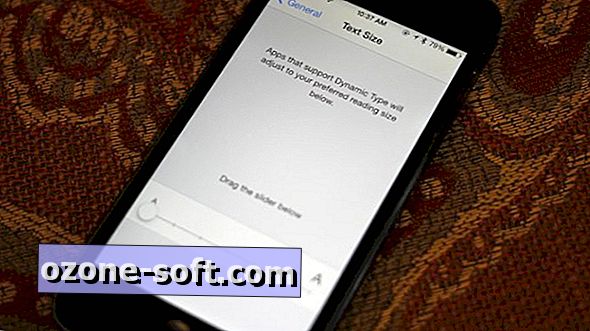







Legg Igjen Din Kommentar